Każdy plik w systemie Windows ma swoje rozszerzenie, dzięki któremu system wie do jakiego programu go przypisać. Dzięki temu, można by go w prawidłowy sposób otworzyć i przeglądać.
Tak wygląda plik tekstowy, napisany w systemowym notatniku:
plik.txt
Ta końcówka za kropką txt, to rozszerzenie pliku.
Czasami może być potrzeba zmiany rozszerzenia danego pliku. Można to prosty sposób zrobić w systemie Windows 10, wystarczy kilka kliknięć.
Pierwsze co, to trzeba uaktywnić wyświetlanie rozszerzenia plików w Windows 10, gdyż domyślnie są one ukryte i widać tylko same nazwy plików. Jest to dobre rozwiązanie, bo gdy rozszerzenia się wyświetlają, można przez przypadek zmiany nazwy pliku skasować rozszerzenie i tym samym zablokować możliwość prawidłowego odczytu pliku przez system.
Aby to zrobić wchodzisz w Ten komputer i z górnego menu wybierz Widok i zaznaczasz opcję Rozszerzenia nazw plików
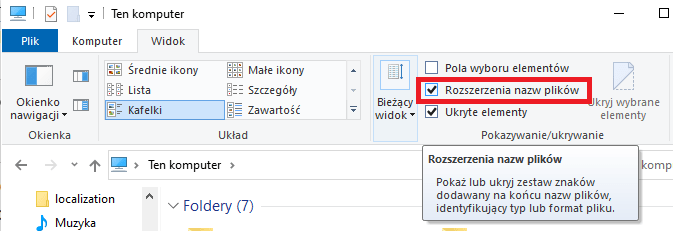
Po włączeniu tej opcji, przy nazwie pliku pojawi się końcówka .txt (po prawej na grafice poniżej):
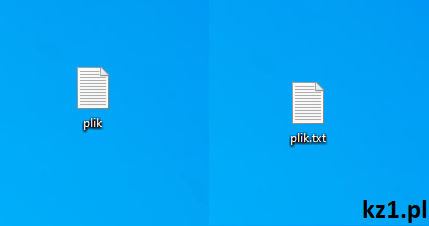
Teraz już wystarczy kliknąć prawym przyciskiem myszy na plik i wybrać opcję Zmień nazwę. Gdy uaktywni się okienko z nazwą pliku, zmienisz rozszerzenie pliku za nazwa i kropką z np. .txt na .doc. Wyskoczy okienko ostrzegające przed tą operacją:
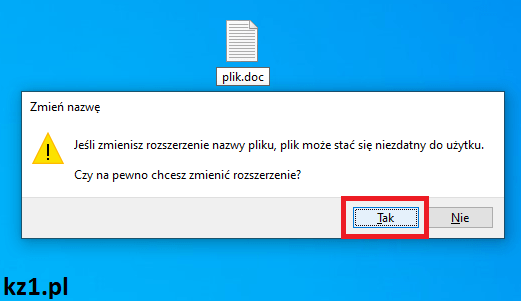
Ostrzega przed tym, że gdy zmienisz rozszerzenie pliku, to nie będzie się on otwierał w Notatniku (jak był pierwotnie stworzony), a w bardziej zaawansowanym edytorze tekstu typ Word czy Writer.
Oczywiście warto się upewnić, że wiesz co robisz, bo gdy zmienisz rozszerzenie pliku na nieodpowiedni, to go po prostu prawidłowo nie otworzysz. Ale na szczęście cała operacja jest odwracalna.
Powyższa porada przydaje się również, gdy przytrafi się nam plik bez żadnego rozszerzenia, co czasami się zdarza (np. przez złe przesłanie załączników email) i wtedy możesz dodać brakujące rozszerzenie, żeby potem system wiedział którym programem otworzyć plik.
Po całej operacji, warto z powrotem wyłączyć opcję wyświetlania rozszerzeń plików, żeby potem przez przypadek nie namieszać.